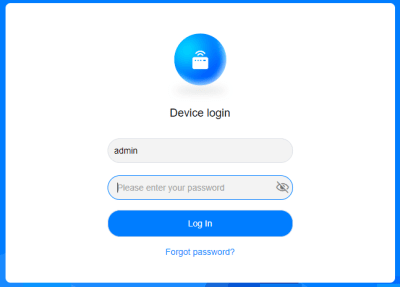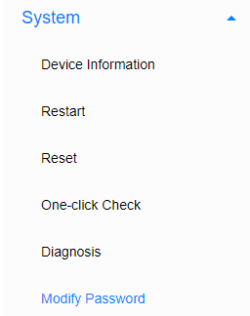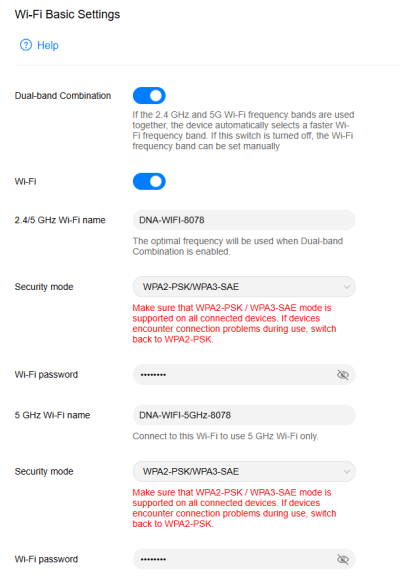DNA Kotimokkula 5G WiFi H155
Asetukset
Asetussivulle kirjautuminen
Kun tietokone tai muu päätelaite on kytketty langallisesti tai langattomasti mokkulaan, sen kaikkia asetuksia voidaan hallita nettiselaimella. Suosittelemme käyttämään Google Chrome- ja Safari-selaimia.
- Avaa nettiselain ja kirjoita osoiteriville 192.168.1.1 tai dna.wifi/ ja paina Enter.
- User Name on admin ja password on 1234
- Paina Log In ja mokkulan asetussivut aukeavat
Salasanan vaihto ja unohtunut salasana
Kaikilla DNA:n langattomilla modeemeilla on tehdasasetuksiltaan sama salasana, 1234. Salasanaa tarvitaan, jotta laitteen asetuksia voidaan muuttaa. Salasana tulee vaihtaa tietoturvasyistä, jotta ulkopuoliset eivät voi hallinnoida modeemia. Kun olet kirjautunut asetussivuille, saat vaihdettua salasanan seuraavasti:
- Valitse etusivulta Advanced
- Valitse System -valikon alta Modify Password
Kirjoita nykyinen salasanasi Current Password -kenttään. Tämän jälkeen kirjoita haluamasi uusi salasana New Password -kenttään sekä uudelleen Confirm Password -kenttään. Lopuksi paina Confirm.
Jos olet unohtanut asettamasi salasanan, voit palauttaa laitteen tehdasasetuksille painamalla mokkulan pohjasta löytyvää reset-painiketta muutaman sekunnin ajan. Laite uudelleenkäynnistyy ja salasanaksi palautuu oletussalasana 1234.
Bandsteering / yhdistelmäverkon pois päältä kytkeminen
- Kirjaudu laitteen asetussivulle ja valitse Wi-Fi Settings.
- Poista valinta kohdasta Dual-band Combination.
Kytkettyäsi yhdistelmäverkon pois päältä, ylempi osio Wi-Fi Basic Settings -sivun näkymästä hallinnoi 2,4 GHz WiFi-verkkoa ja alempi 5 GHz -verkkoa.
Modeemien merkkivalojen asettaminen pimeään tilaan
- Kirjaudu laitteen asetussivulle ja valitse Advanced
- Valitse System -valikon alta System Settings
- Aktivoi sivulta kohta Indicator
- Valitse ajanjakso jolloin haluat mokkulan valojen olevan pois päältä. Mikäli haluat kytkeä laitteen valot kokonaan pois, valitse ajanjaksoksi 00:00–23:59
- Vahvista valinta valitsemalla lopuksi Save
Siltatilan asettaminen
- Kirjaudu laitteen asetussivulle ja valitse Advanced
- valitse Router -valikon alta Bridge Mode
- valitse Enable bridge mode
- valitse Confirm
Siltatilan voit poistaa käytöstä kirjautumalla asetussivuille (huom. siltatilassa pääset asetussivuille vain IP-osoitteella 192.168.1.1) ja poistamalla valinnan Enable bridge mode -kohdasta tai tekemällä tehdasasetusten palautuksen painamalla mokkulan pohjasta löytyvää reset-painiketta muutaman sekunnin ajan.
Vierailijaverkon asettaminen
- Kirjaudu laitteen asetussivulle ja valitse Wi-Fi Settings
- valitse Guest Wi-Fi -valikon alta Guest Wi-Fi
- Syötä esiin tuleviin kenttiin tiedot seuraavasti
- Määritä Duration -kohtaan vierasverkon voimassaoloaika
- Määritä Wi-Fi name -kohtaan vierasverkon nimi
- Määritä Security-kohtaan verkon suojaustaso (avoin/suojattu)
- Valitse lopuksi Save vahvistaaksesi asetukset
DynDNS
- Kirjaudu laitteen asetussivulle ja valitse Advanced
- Valitse Router -valikon alta DDNS
- Valitse + -merkki DDNS List -osion oikeasta reunasta
- Täytä vaadittavat tiedot Add DDNS -ponnahdusikkunan kenttiin
- Tallenna muutokset painamalla Save
DynDNS-palvelun käyttö edellyttää, että käyttäjä on luonut valmiiksi tilin DynDNS-palveluntarjoajalle.
Porttiohjaus
Kirjaudu laitteen asetussivulle ja valitse Advanced. Siirry Security -valikon kautta port forwading -välilehdelle.
Modeemissa on päällä oletuksena UnPn-työkalu portinohjaukseen. Esimerkiksi pelattaessa tai käytettäessä latausohjelmia, käyttäjä voi avata portteja myös manuaalisesti.
Manuaalisen ohjauksen tekeminen:
Valitse Virtual Servers List -osion oikeasta reunasta + -merkki ja lisää tarvittavat tiedot. Lopuksi paina Confirm hyväksyäksesi muutokset.
Lapsilukko
Kirjaudu laitteen asetussivulle ja valitse Tools. Siirry Parental Control -valikkoon.
Valitse Internet Access Time Control -osion reunasta + -merkki ja luo sääntö lapsilukolle
- Määritä Time -kohtaan aikajakso jolloin lapsilukko on voimassa
- Määritä Repeats-kohtaan viikonpäivät jolloin lapsilukko on voimassa
- Valitse Enable on selected devices -kohdasta laitteet, joiden halutaan olevan lapsilukon alaisuudessa
- Valitse lopuksi Confirm vahvistaaksesi asetukset
WiFi-asetusten muuttaminen
Mokkulan asetussivustolla voit helposti muuttaa langattoman verkon asetuksia. Näitä ovat mm. langattoman verkon, eli WiFi-verkon, nimi, salasana sekä suojausasetukset.
Kirjaudu laitteen asetussivulle ja valitse etusivulta Wi-Fi Settings.
Yhdistelmäverkon asetusten muuttaminen
WiFi Basic Settings -valikon alta voit muuttaa yleisimpiä langattoman verkon asetuksia. DNA Kotimokkula tukee 2,4 GHz ja 5 GHz –taajuuksisia langattomia WiFi-verkkoja. Oletuksena laitteessa on päällä 5 GHz -verkko sekä 2,4 GHz ja 5 GHz yhdistelmäverkko, jolloin käyttölaitteesi valitsee mitä taajuutta käyttää. Suosittelemme yhdistelmäverkon (DNA-WIFI-XXXX) käyttöä.
WiFi -verkon nimen muuttaminen
Yhdistelmäverkon nimi vaihdetaan kirjoittamalla uusi haluttu WiFi-verkon nimi kohtaan 2.4/5 GHz Wi-Fi name ja tallennettaan muutos valitsemalla Save sivuston alaosasta. 5 GHz -verkon nimen voi vastaavasti vaihtaa kirjoittamalla uusi haluttu verkon nimi kohtaan 5 GHz Wi-Fi name ja tallentamalla muutos valitsemalla Save.
WiFi-verkon salasanan vaihtaminen
WiFi-verkon salasana vaihdetaan kirjoittamalla haluttu WiFi-verkon salasana kohtaan Wi-Fi Password ja tallennettaan muutos valitsemalla Save sivuston alaosasta. Yhdistelmäverkon ja 5 GHz -verkon salasanat voi asettaa erikseen, kunkin verkon Wi-Fi Password -kenttää muokkaamalla ja valitsemalla Save.
Laitetiedot
Sarjanumeron tarkistus
Kirjaudu laitteen asetussivulle ja valitse Advanced. Siirry System -valikon Device Information -välilehdelle. Sarjanumero näkyy kohdassa Serial number. Löydät sarjanumeron myös laitteeseen liimatusta tarrasta.
Laitteen ohjelmistoversion tarkistus
Kirjaudu laitteen asetussivulle ja valitse Advanced. Siirry System -valikon Device Information -välilehdelle. Laitteen ohjelmistoversio näkyy kohdassa Software version.
Mokkulan merkkivalot
| LED | Toiminne | Kuvaus |
|---|---|---|
| 5G | Palaa sinisenä: | Yhteys 5G-verkkoon hyvä |
| Palaa keltaisena: | Yhteys 5G-verkkoon kohtalainen | |
| Palaa punaisena: | Yhteys 5G-verkkoon heikko | |
| Pois päältä: | Ei yhteydessä 5G-verkkoon | |
| 4G | Palaa sinisenä: | Yhteys 4G-verkkoon hyvä |
| Palaa keltaisena: | Yhteys 4G-verkkoon kohtalainen | |
| Palaa punaisena: | Yhteys 4G-verkkoon heikko | |
| Pois päältä: | Ei yhteydessä 4G-verkkoon | |
| STATUS | Palaa sinisenä: | Yhdistetty mobiiliverkkoon |
| Vilkkuu sinisenä: | Etsii WPS-pariliitosta | |
| Palaa punaisena: | Ei yhteydessä mobiiliverkkoon |